创建一个漂亮的3D文字组成
1、 安装和材料
开始你的3D Studio Max和按F10,这将使你的渲染设置。这将显示所有的信息对我们的渲染,大小,算法,焦散,环境和更多。

2、现在,你想滚动的方式来渲染设置底;点击指定渲染”选项卡,然后单击“生产”。这将弹出一个对话框菜单显示所有可用的渲染引擎或“作品”。为此我们将选择“精神之光”。这允许我们使用mental ray的材料,其真正的潜力。
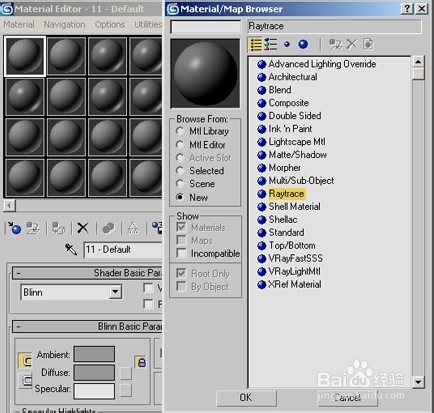
3、好的,现在我们有了“精神之光”使我们可以关闭渲染的喜好和按下键盘上的“M”。这将使我们的“材质编辑器”,我们将用这把蓝色的条纹和白色底色。所以先选择第一球然后单击大按钮下的网格所说的“标准”。这将弹出一个新窗口将显示我们所有的材料类型的选择,我们会选择“光线追踪”并选择“确定”。
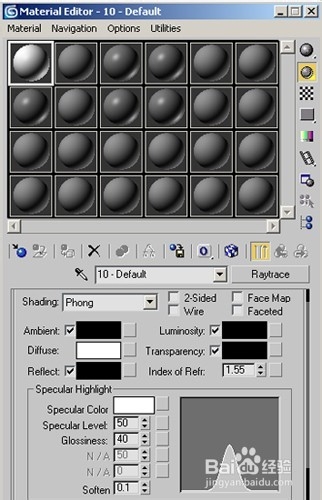
4、现在我们已经做的就先选择“漫”选择白色。你要想保持设定的非常基本的,除了白色,但你可以用屏幕参考我的。
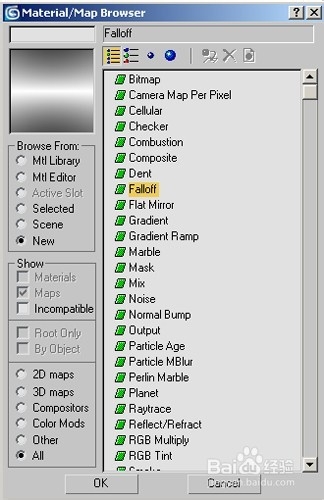
5、在我们继续之前;先点击右手边的棋盘,第三个图标下。这将让我们反思我们的材料。现在,我们要点击灰色框旁边的“反映”,这是右下方的“漫”部分。这将打开一个新窗口,将允许我们编辑反射材料。我们要选择“恢复”。一个falloff贴图是一个基本的梯度,我们可以编辑铸造的思考,在黑人是平的或无反射在所有和纯白色的100%反射。
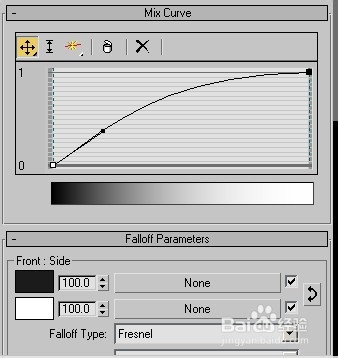
6、现在我们要向下滚动的衰减参数,它有一个“混合曲线”,这是我们将如何创造我们的梯度。单击图标“”第三,像一个爆炸,那将是“添加点图标。单击在中间加一点,点添加右键单击并选择“Bezier曲面光滑”。点击第一个图标,看上去像一个移动工具,抓住“Bezier曲面光滑”和移动它们,直到你有一个类似的曲线点,但要确保你的曲线的点接触的顶部和底部的混合器。现在,在“衰减参数”选择一个几乎是白色的,几乎是黑色的。用格子的选择现在我们可以看到我们的材质的反射。

7、现在我们要点击右下角按钮,直接网格,看起来像一个箭头。这是“返回父”按钮,它会带我们回到我们选择我们的漫射颜色开始。一旦在这个屏幕上单击并按住你的白球在左上角,把它拖球权。这将重复我们的材料。去漫上复制材料及其选择蓝色,就像我曾在我的屏幕截图。一旦你这样做,将材料的“蓝色”。重命名对话框将左边的大按钮,说道:“光线追踪”。

8、创建文本和坡口。
现在我们可以接近我们的材质编辑器,走到右边,单击图标看起来像一个正方形,圆形和三角形排列在一个。它应该在中间的球体和光图标。这是形状的图标。一旦被选中,单击文本按钮。

9、与选定的文本按钮,右边的工具栏现在应该有新的标签,“渲染”,“插值”和“参数”。我们将去“参数”选项卡上编辑文本。


10、选择左对齐和选择字体,这将是“Palatino排字斜体”。设置你的大小为100,把资本的“F”文本框中。现在,只需点击屏幕上把你的文本。因为我们将多边形建模,倒角和安排我们的文字都是独立的,它是一个好主意,自己做的每一封信。这意味着我们将重复此过程中的每个字母词的“流”的独立。
随着“F”选择,选择右边的圆弧形的标签题为“修改”。它应该是右边的箭头按钮。这将使我们能够改变我们的文本设置。我们不会改变任何设置,但我们将添加一个“修饰”,所以点击下拉菜单“修改”并选择“伞”。
11、锥的选择,我们可以改变锥本身参数现在。坡口“F”将创建一个三维的“F”而不是一组样条曲线。所以我们要去“锥值”选项卡并使我们的调整。你想离开开始的轮廓在0只调整“1级:”部分,在这一节中我们将增加6.5的高度

12、你的“F”应该看起来像我的,如果它是一个不同的颜色去按“M”再次打开材质编辑器,单击并拖动白色球体在字母“F”。这将我们自定义的白色物质。

13、多边形建模
现在我们可以右键点击我们的“F”,去“转换为“可编辑多边形”。
14、这会破坏我们的对象为可选,可编辑多边形。当我们这样做,回到“修改”选项卡,在右手边,你的设置,我的。
15、一定要点击红色的扁方形,第四个图标,去“编辑多边形”选项卡,选择“斜面”按钮。

16、现在,这就是棘手的地方,选择倒角按钮,现在你可以点击会有什么样的顶面“F”。一旦点击应突出多边形我们点击红色看这里。
现在,再次单击多边形和拖起来,使“F”高。只是让它大约一英寸高,我看,你不想把一个10英尺的“F”。当你释放鼠标按钮,它会让你“圆锥”的多边形,使它更大或更小,尽量保持它的大小相同,它是开始。如果你陷入困境,只要右击结束倒角过程。
17、这样做的“F”依然大红按“M”脸带材质编辑器,拖动你的蓝色球上红色的多边形。这将适用于蓝色物质只是多边形,留下白色的其他信。

18、现在,我们将伞的“F”了。这段时间你会发现它越来越高,现在是蓝色的。这一次是一样高,我看起来和锥度较小,但要小心!锥形的“F”小会导致一些疯狂的破烂的多边形,所以保持它直到你得到你想要的东西。

19、现在,你已经成功的斜面的“F”再去申请,白色的材料我们以前到最新的多边形一样。如果你无法锥顶部的多边形,你想要多少,不要苦恼,只要右击多边形和选择规模。规模选择继续缩小它看起来对你比较好。
20、去吧,每个字母重复以前的步骤直到你拼写单词“Flou”(或任何你想要的话)。一旦你这样做了,排列字母 。
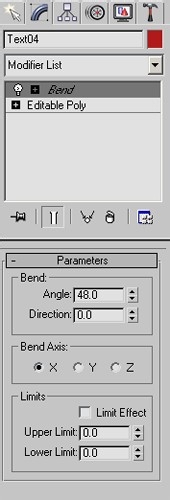
21、最后的修饰和渲染
现在我们可以选择我们所有的信件和回去修改”选项卡,选择“弯曲”从下拉菜单。这只会扭曲我们的“流”。
22、一旦点击,先设置参数所集矿的截图。如果你已经偏离了所有的教程,一定要注意“流”的左边,它可能成为变形如果你屈服了,捏在一边,我们不想。
23、现在你的话应该是这个样子:
24、一旦你有弯曲和所有的文本都是在努力工作。只要简单地按下键盘上的“F10″再次改变渲染尺寸。我把渲染在4950×4950的输出大小。一旦你设置你的相同的大小,点击渲染和坐……这可能需要一段时间!

25、关闭笔记
如果你的渲染看起来枯燥、乏味,向前走,选择右边的图标,单击按钮灯全落在现场全亮了一点东西!
赤裸的注意坡口过程变得相当头痛,坚持下去,你会在适当的时候。
一定要实验,因为我只有在前面的多边形,不使用斜面工具意味着你!可能性是无限的,如果你愿意你可以申请一条路你周围的信。跟它玩和有乐趣。
永远保存你的渲染一个PNG,这样的背景将从使孤立的,所以你不用愚弄,在PS图象处理软件。
1、文档设置,使设置和背景的创作
启动您的PS图象处理软件,如果你建立了你的渲染如我,然后继续前进,在3000×2000创建一个新文件
2、现在创建一个新图层,点击并按住油漆桶图标,这将显示一个图标称为梯度图标。单击“渐变”图标,选择您的颜色,用淡蓝色,深蓝色和填充层从一个角到另。确保你的左上角是最黑暗的去做一个编辑旋转180,旋转的水平或垂直旋转,如果需要的话。
3、现在创建一个层填充该层与另一个梯度。设置您的梯度作为一个深蓝色的(不是作为第一层为暗)白到相同的深蓝色。一旦你填写的层,设置为“multiply”在19%。

4、去找到你的渲染,打开它,把它变成我们创建的新文档。它的地方放置在中心为我所做的。如果你的渲染是一个灰色的小去重复通过右键单击它,然后单击“复制层。在复制层设置为“屏幕”,与一系列约20-30%的透明度取决于你的渲染。
5、双击你的渲染层打开“图层样式”对话框窗口。在这个对话框中你可以设置的内部和外部的阴影以及斜面和浮雕,和许多其他的事情,但本教程中我们将创建一个阴影。所以单击“阴影”复选框,它应该是你的第一选择图层样式屏幕。设置您的阴影45-50%左右不透明不透明,我更喜欢47%因为我们不想要任何笨重的。设定角度在114左右的距离60-65px取决于你的梯度。记住,你想要它看起来好像是自然的。不断蔓延到一个属性和设置你的大小约45-50px。我喜欢在约46或45的大小看起来很蓬松而不喜欢一些奇怪的高斯模糊的斑点。
6、如果你看过的截图,注意到这个奇怪的事情在我的渲染,就是用置换滤镜在渲染,然后用编辑>褪色的选项。我不会去我如何做这个而细节,因为回头看这不是我想做的。我要去通过置换滤镜后来在深度方面取代的叶子以及鹅。尝试你的技术是很重要的,了解什么是好的,什么是不行的。
7、增加场景的光照我们将在渲染层,创建一个新层。使用油漆桶填充该层有一个坚实的黑色。下次去“过滤”>“渲染”>“镜头光晕”。这将打开一个对话框,允许您自定义您的镜头光晕,你喜欢的。我们将选择第一个选项“50-300mm变焦”与亮度约80-85%。我选择在85%只因为我觉得它看起来更好地使用它,但如果你创建一个为您提供屏蔽层,或者您使用的灯光渲染时给予你可能要调下来约70-75%。如果你的渲染看起来聪明都准备好,或者你不喜欢的镜头光晕效果,可以跳过这一步。
8、一旦应用了过滤器,抓软150px橡皮擦从默认笔刷。你的橡皮擦,擦除60%开始的镜头耀斑多余的部分的不透明度,我们真正寻找的是光圆,像光bokehs。轻轻抹去所有的外边缘和任何看起来像我一样,你也可以用一个低%的涂抹工具设置为羽毛轻一点相同的笔刷。

9、现在你可以设置你的黑色层屏幕和地方它好像光击中你的渲染的角落。我把我的点上方的字母“W”。你应该尽量远离梯度的黑暗面。你想让它看起来好像光是来自一个不同的一面,不是每一种方式。如果镜头耀斑产生不愉快的亮度设置屏幕100%不透明去把它回落到75%左右。你不想忽略在开始任何东西因为它可能是一个麻烦回溯你做和为什么它看起来如此明亮,或其它与之有关的任何问题。
10、现在我们可以简单地复制层并将其拖动下方的渲染层。设置这个复制层“线性减淡”在85%左右。因为我没有看起来明亮如我想我撞不透明度到仅仅87%。这一层可能使镜头光晕,显得格外艳丽但没关系。这个想法是,这个镜头耀斑会下和在我们的云,花和叶子。这一切看起来好像是在某些方面。如果它看起来可怕的走在前面,把层而不去
11、云隔离正确的云隔离是关键,保持这个看起来不错,如果你这样做,因为我在这里描述了一个简单的技术,它看起来喜欢的事,花费几个小时来完成。SXC是我得到了所有的库存图片这一块,我将在稍后在本节以及链接到花和叶子的部分来发布更多的链接到云端。所以它是一个好主意,继续前进,建立一个帐户,如果有就可以了,它的自由,为什么不。一旦你的云图继续前进并粘贴到您的Photoshop文件,我已经放在另一层下方用黑色填充,以缓解隔离。
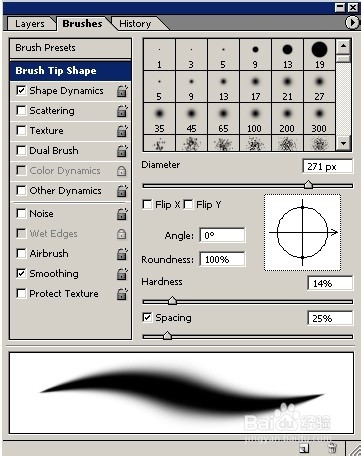
12、一旦你在层与层黑底下,我们会去“选择”>“色彩范围”。色彩范围功能选择不同的颜色和隔离什么没有被选中。所以一旦它被点击继续使用的滴眼液工具,选择蓝色接近到云中,这将选择在照片中所有的蓝色。设置的模糊性为200%。模糊性是基本相同,采用类似用羽毛选项,或在屏蔽层的软橡皮擦/画笔选框工具。这可以防止越来越硬边在你的隔离。请务必检查倒置箱,以及使我们将选择的一切,是不是蓝色的,而不是选择一切,是蓝色的。一旦你拥有了一切设置为我做的截图,点击确定。

13、现在,“好”被选中,你可以看到,你有你的周围云雾一个不错的选择。它看起来就像你不能让所有选择的云,就在最里面的云将目光选择。但是没关系,因为我们选择了具有模糊性设置为200%
14、现在,我们将使用“CTRL C”,或“编辑”>“复制”复制我们的云。我选择要复制的情况下,我犯了一个错误,那就是我仍然有原来的,并没有再去寻找它。一旦你将它复制隐藏原始图层并粘贴您的云。按下“CTRL SHIFT U”或选择“图像”>“调整”>“灰度”。这将灰阶我们的云,所以我们没有得到后来就什么奇怪的饱和问题。此外,大多数云是严格白色的颜色只有一丝而已。在此之后,你可以按“Ctrl SHFT L”或进入“图像”>“调整”>“自动色阶”,这一步是没有必要的,但它通常会创建一个更好的看云。如果您熟悉的级别设置,可及时调整你的自我,为了本教程不会进入有关如何使用它的深度。在autolevels后继续前进,并设置该层为“屏幕”为100%。你可以看到,他们看起来真的相当灰色,我的截图,因为它们会在你的,这是确定的,因为他们不是100%不透明。他们是从它下面的一层,这正是我们想要展示一些黑色的,这样以后这将是展示我们的天空图层的蓝色。
15、一旦你这样做,你会想继续前进,抓住橡皮擦工具,将其设置为软橡皮擦使用这些设置: 尺寸:271px 硬度:14% 不透明度:45%
16、我们将使用这个橡皮擦清理我们的云,这应该是相当容易被发现了这个黑色背景的边缘。通常情况下,文件的边角和侧面保留了一些奇怪的边缘,使这些始终是一个良好的开端。但是,由于这种刷不100%不透明或硬,这将有助于打造“蓬松”云,所以云的任何奇怪的地方,你不喜欢请立即删除它们。如果你有一个Wacom的或只是真的很好用鼠标,你可以设置这个笔刷的大小,约15%的设定刷压力的大小抖动和放大抹去了一圈动作和地区创造的东西,会看起来像“绒毛痕迹”。如果你不那么不要绝望,他们都没有看见后,我们完成了一件和大小下来,你会觉得,他们成为微小的细节,不错的大分辨率或打印。一旦你满意继续前进,隐藏的黑色层,使云层向下渲染层下方,玩弄它的位置。我选择使用选框工具,具有约25%的羽毛和自由转换,云的一个片段,所以它看起来像截图,但是这只是出味。你要记住,一旦我们拥有所有的云层下这样的事情将不会那么明显,它只是一些我想做的事。你也应该考虑使用我们刚刚创建的笔刷涂抹刷,帮助理顺云的外面,羽毛他们多一点,但要警惕有超过25%的实力。用20%左右的东西,适当涂抹它肯定可以帮助创造一个更好的交融与其他云以后。如果按照本教程到目前为止你的云看起来应该是现在这个样子:

17、使用涂抹刷起毛的边缘的一些实例在下面可以看到

18、你也可以看到我已经用我的平板电脑上使用上述创建一些“雕虫小技痕”这里的橡皮擦:
19、你可以看到我也改变了一些云,特别是我有“糊弄”了很多与我的涂抹工具云层透明度。我也提出了我的一些新创建的云层,我们创建了第二梯度下。它被设置为在步骤乘1还记得吗?因为我只提出了蓬松的云和,因为我调整不透明度的一些云的它创造了一种景深。这是不是最好的,但它看起来比,如果我们都贴上云之上彼此在100%,这使得它看起来有点更现实。当你看到了并非所有的云都大的白色绒毛球,有的很窄,更深。
现在,你需要重复这个过程,直到你有一个显著量云。如果您创建或有一个现有的SXC账户,这里有链接到更多的云我用我的,我用上述相同的技术来隔离和风格化的最后一块所有的云彩
使用与上述云上面的技术,不同的不透明度和图层顺序后,我想到了那个看上去像下面的截图安排

20、关闭其重要的认识到云的隔离会变得非常麻烦,如果你选择的出现,如果他们将很难分离的图像。在开始的时候最好用有限的干扰开始,不要选择有飞机,鸟,树木或电力线路上的第几张图片。此外,如果你选择一个图像,它有一个景观是继续前进,裁剪了出来,然后再继续,它可以节省大量的额外时间。对于一些额外的“雕虫小技”使用不同的画笔涂抹,没有设置,但形状是。标准的圆刷不提供任何纹理或变化所以它的一个好主意,尝试一些其他的东西。请记住,你并不需要30种不同的云,我用同样的云好位。上浆魂不守舍,并改变不同的技术,如你的污迹,模糊,层的位置和改变单一的云的方向可以产生3个或4个不同的看云。也为极端噪音望云海的一个很好的效果,使用“滤镜”>“风格化”>“漫”设置为“各向异性”,它已被隔离后。这也是一个很好的效果,在无噪声的云使用,只是温柔吧,你不想用它的每一个云或其他层像渲染的实例。步骤2-2:叶子好了,开始的教程中,我们将再次去SXC得到叶的 图像的下一部分。 现在,你拥有了它继续前进,把它在你的Photoshop文件,然后按键盘上的“W”或点击“魔棒”图标,这令人惊讶看起来像一根魔杖。设置你的宽容到33%,并保持的设置相同的休息。现在只需点击一下,你应该得到这样的选择。
21、现在,我们有我们的孤立的叶子,我们可以做两件大事,一个是进入“图层”>“添加图层蒙版”>“显示选择”创建一个图层蒙版,或者直接按删除。如果你担心删除了你的叶子,它的最好的部分去与mask选项。但为了本教程,我不会打扰。无论哪种方式,你要放大,并使用相同的魔杖抢白的那些藏身在那里这一切丑陋位。尽管他们可能不会因云显示其仍尽力保持我们所有的元素尽可能干净。一个训练有素的眼睛能看到在Photoshop中所有的缺陷,你不希望别人指出你忘了清理出的白色小角落,你呢?

22、一旦你已经删除了所有这些微小的部分,你已经清除它,以便其所有漂亮的一个适当的,你的叶子看起来应该像我一样在这里:

23、现在我们可以考虑的位置,这是它得到乐趣!没有人愿意整天反正隔离叶子,所以创建叶的副本层隐藏它(你可以稍后再想要它),拖动取消隐藏层一路下滑的渲染,但不低于任何云和规模下来了一些之下。这就是雷样子,所以你应该已经把它放在后。

24、它看起来不错,没有它,但它有点沉闷。因此,我们将创建一个新层下我们并用黑色填充它只是它更容易地看到究竟是什么,我们在做什么。单击并按住选框工具,它看起来像一个虚线框,直到选项就上来了,当他们选择的圆圈形选框,并设置你的羽毛为25%。做一个半小圆圈,并把它仅仅大麦在你的叶子。

25、现在,随着选择依然完好,我们将进入“滤镜”>“扭曲”>“置换”。该过滤器位移是最奇怪的Photoshop的滤镜所提供的一个。它可以用来添加纹理,包装物,曲解他们,因为我们将在这里和更多。它基本上是移动像素中基于离另一个图像的黑色和白色的值的PSD文件。所以一旦我们打开设置值“水平刻度”到“-250”和你的“垂直刻度”到“150”,然后按OK(确定)。
26、现在,它会要你选择一个源文件,源文件会是什么Photoshop使用从引用的黑白值。由于我们使用它来创建抽象的效果真的无所谓,只要选择你身边躺着一个随机的PSD文件,点击“打开”。我的源文件看起来像这样
27、由于我们是如何使用这个过滤器,它是如何工作的,安上叶将极大地影响过滤器。例如,如果用户旋转叶片90逆时针和应用它的结果将是不同的。以及与移动的字幕,所以这是你的东西会想一起玩。你应该小心一点不过,你想让它仍然像在最后一片叶子毕竟!我的结果是这样的:
28、它是一种潜移默化的影响,但是如果使用得当就可以产生奇妙的效果。也可以使用一个掩模层,以隔离出的效果的某些部分。并且记住什么上面有人说,你的排量将最有可能永远看起来完全像我。只是试图让类似的东西,一个微妙的效果。我们可以使用相同的叶多种方式,例如,我们可以位移滤波器的方式不同,或者不使用它所有的叶子中的一个。您也可以按Ctrl + Shift+ L做一个自动调整的水平,以创造一个稍微不同的外观。或者你可以用色相和饱和度值,按CTRL+ U,不是所有的叶子都完全绿色的色调相同反正玩。另一种简单而有效的方式来更改相同的叶子看起来是创建一个复制的图层,然后按Ctrl + Shift+ U,然后设置新叶层作为覆盖或柔和的光层与不透明和身边来30%的去色。这些作用的例子在下面可以看到,还请注意,只是随着被你大大把它改变你的叶的大小和方向。例如较小版本放置beaneth云会仍然被看见,但是这将是困难得多,为观看者意识到,叶子是在同一个。
29、其重要的改变你的叶子大小和饱和度,以防止它寻找到统一的,所以尽管我们可以使用相同的叶子,使它看起来像4种不同的叶子我宁愿只让从原来的2〜3叶。另外,请记住,我们不希望10树叶大小相同,所以要尽量创造一些较小的,并尝试改变你的位移。我用在创造这片叶子更多图片可以在这里找到:之后,我更加孤立的树叶,流离失所的他们,安排他们,有调整水平度和色调我结束了与此有关。
30、你可以看到我已经填起来了不少,但并不是所有的方式,很多东西充满很快就会覆盖所有鲜花。您还可以看到我已经放了一些树叶云的下面,这有助于增加3D外观的最终结果。步骤2-3:关闭你应该尝试和试验的位移滤镜,尝试将其与叶子创建奇怪的纹理和奇看着叶爆炸相结合。记住漫射滤光镜我之前解释呢?它也是一个整齐的过滤器,以尝试在你的叶子,它创建了一个柔软的,几乎看模糊的图像,但只能使用一次,它不应该使该层失焦。所以它是一个好主意,尝试一些是有损你的云层叶子。改变你的颜色,没有15叶子都在超饱和的森林绿,最终的结果会看起来可怕,有去除饱和度,层次和轻微的减少或增加,以色相玩。尝试从文本图层扔在同一图层样式来一两叶(的阴影),它可以帮助你创建一个3D看片。犯了很多错误,当他们创造这样的事情是不添加某种深度的人做,它蜿蜒看起来像3D文字耳光顶上平坦的股票。所以层排列和阴影将有助于减少这一点,但尽量保持柔和的阴影,你不希望任何大的笨重身影。如果你的叶子被剪不好,你会看到它的1000倍以上,一旦投影应用如此尝试只使用它的小叶子还是叶的外观,如果你把它们剪下来正常。
31、花因此,要创建的花朵 ,继续前进,再次抓住你的魔术棒工具和孤立出来,我们已经分离出在前面的步骤的叶子一样。

32、一旦你隔离切换到你的圈子劳斯莱斯有25%羽毛,使套索在你的菊花像我一样
33、现在有了这个选择,我们会按Ctrl + Shift+ I,选择了我们选择的倒数。现在有了选择的花瓣,而不是漂亮的黄色部分按CTRL+ SHIFT+ U。这将降低饱和度的花瓣,使之成为一个纯白色,而不是具有粉红色的提示。这是因为我们将使用这个股票上有很多不同的饱和度,我们不希望任何奇怪的颜色组合把它扔掉是很重要的。

34、您可以再次按下Ctrl + Shift+ I,使用位移滤镜如果你喜欢。但请记住,一切我上面说的,保持它的随机性和不断尝试,直到你得到你喜欢的东西。我用的PSD为我们流片,与88水平的规模和-198垂直刻度源。不要苦恼过的数字,我只是应用过滤器时,随机拿出了他们。我的结果是这样的:
35、不过我不喜欢我的结果,所以我一直在用它不同的源文件,直到我得到的东西,我觉得看起来很不错。一旦你得到的东西,你喜欢,你可以按下CTRL+ SHIFT+ D取消选择漂亮的黄色部分。当你取消了屏幕上,按下CTRL+ U调整色相,由-52%减少您的色相值,因为我在这里做。

36、制作菊花红,它的时间放置后,花是特别重要的,因为他们是你的最后一个填充的对象。我们想之间和之上的叶子,以及调整大小和色彩分层它们。我把我的菊花围绕在我放第一片叶子上,我想从那里开始我的方式解决工作
37、可以 找到更多的鲜花现在重复这些步骤,你做你的叶子以同样的方式,直到你有一束鲜花遍布,从来不把任何顶部的文本和尝试,并把一些在云中。正如你可以看到下面我用星花连同原来的菊花之最,但我一直在尝试不同的色调调整,大小的变化和位置,以使事情变得有趣。
38、关闭尝试并确保与花儿一起玩耍,取代单一的花瓣,并保持一定的花朵在他们的原始状态。保持了品种将保持兴趣更长的观众。尝试从叶和文字到您的花复制图层样式(阴影)。不要把它放在所有的人,但有一个或两个浇铸花叶子上的阴影会产生巨大的变化。小心你的色彩调整,尽量保持理智的范畴之内,当谈到这一点。事情的事实是存在的只是没有任何霓虹灯绿色雏菊,超过了一些小菊花就可以毁掉一个其他聪明美丽的画面饱和度。第3步:额外补充和闭幕步骤3-1:抽象的线条一个不错的效果,你可以创建一个新层,抢选框工具,并作出长期的事情白色棒。我们可以用它来做出疯狂的抽象的线条,你看出来的成品的两边。

39、一旦你有一个很好的骨感线继续前进,进入“滤镜”>“扭曲”>“剪切”。剪切过滤器是在Photoshop中funner过滤器,它非常适合做这样的事情之一。一旦点击打开就行了加点,将这些点成“S”形,然后按确定。你最终的结果将类似于一个“S”像我做下面。

40、现在,我们可以按CTRL+ A然后CTRL+ C,这将选择整个画布,复制就行了。现在,按CTRL+ V将重复的行粘贴到文档中,这样做大概5到6倍。然后安排你的“S”行成造型美观大方,合并图层,并使用柔软的橡皮擦,从之前设定为100%不透明度,清理掉的边缘,试图让你看起来像我在这里所做的。
41、至于放置的推移,它的大小降低到约一半的大小,然后压碎并使其变薄。在这一点上,你可以尝试按CTRL+ A后CTRL+ C再一次贴完“S”多次做出更复杂的外观设计。把它所有的图层下方,放置它,因为我在这里做,一定要把最好看的一面露在外面!
42、每个人都喜欢的瓢虫。我们可以继续前进,抓住一个瓢虫在 一旦你拥有了它裁剪出失焦瓢虫和隔离用同样的方式,我们有分离出的花和叶,记住,你可能需要调整你的魔杖宽容,我一直在矿井20对这一部分。

43、一旦你拥有了它孤立进入“滤镜”>“风格化”>“漫”,并将其设置为“各向异类”。由于图像的可怕的质量,我们将应用此过滤器的两倍,然后按Ctrl + Shift+ L自动电平的瓢虫。它的尺寸大幅下降,那么你想进入“编辑”>“变换”>“水平翻转”后跟一个“编辑”>“自由变换”,以使它看起来好像他瓢虫是往上走的东西。
44、现在,我们可以将其放到了文字上,并给它一个阴影,记住,你不希望它巨大的。所以,如果你没有规模就足以下来,现在是时候这样做,尽量保持其相对于多大的瓢虫看起来在现实生活中比叶或菊。现在抢的阴影您的瓢虫,把它爬上字母“F”,因为我在这里做的背面。
45、如果您选择创建 点滴,因为我有(这是自愿的),然后继续前进,创造一个新的画笔使用这些设置,并与您的设置笔压形动态。
46、接着,只需使用Wacom数位板或鼠标绘制出你打点滴,记住要对点滴的花相同的色调。一定要搽一些亮点,然后应用相同的图层样式(阴影),因为我们之前所做的那样。试图让你看的液体有可能,我最终的结果看起来像这样:
47、鹅是另一个图,而不是从SXC因为所有的人都去过,我相信它的SXC的子公司名为StockXpert,因为这个原因,我没有直接的链接。但是,任何鸟类会做在这种情况下,因为步骤是相同的,我们隔离的叶子时采取的步骤。要隔离的鸟或鸟类,然后用一个圆圈框选了25%羽毛。一旦你有一个抓起一块鸟只是取代以前一样!
48、现在,我们已经完成!你所有的努力终于有出色的版式功能的实验得到了回报。一旦你完成了,一定要保存(Ctrl+ S),然后合并图层向下(CTRL+ SHIFT+ E)。当你合并了它,你可以添加一些锐度,对于这一点去“过滤器”>“锐化”>“锐化”。进入“图像”>“图像大小”越吃越最终走出来,它的大小降到1200 *800,你可以调整大小你下来。一旦它的尺寸下可以按Ctrl+ F重新申请锐化滤镜。你的最终结果应该类似于此挖掘:
